Inštalácia
Sprievodca inštaláciou vás prevedie základnými nastaveniami. Podrobný návod nájdete v tomto článku Databázy znalostí spoločnosti ESET.
1.Inštalátor produktu ESET Endpoint Security for macOS spustíte dvojitým kliknutím na stiahnutý súbor.
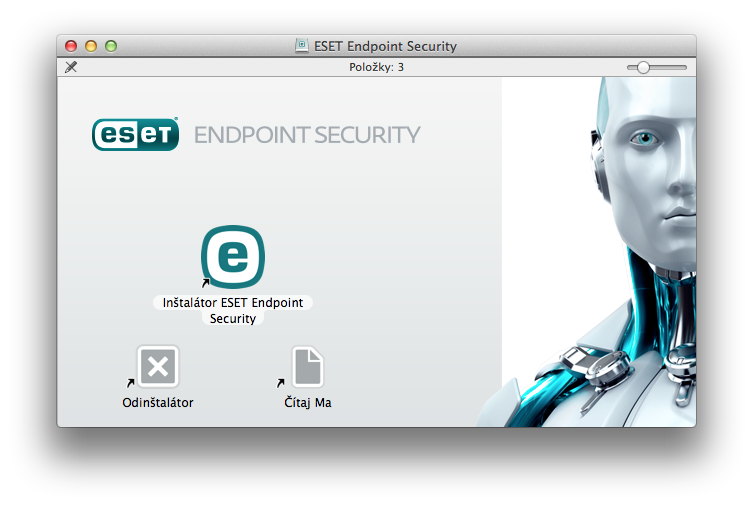
1.Pre spustenie inštalácie kliknite na tlačidlo Inštalovať ESET Endpoint Security for macOS.
Inštalácia z .pkg súboru Počas inštalácie a prvého spustenia produktu ESET pre macOS je potrebné, aby ste mali na svojom počítači internetové pripojenie pre overenie dôveryhodnosti systémových rozšírení ESET zo strany Apple. |
2.Po zobrazení výzvy kliknite na Povoliť, aby mohol inštalátor overiť, či je možné softvér nainštalovať.
3.V prípade, že ste tak ešte neurobili, odstráňte zo systému iné bezpečnostné aplikácie, ako je antivírus, antispyvér alebo firewall. Ak v počítači žiadny takýto softvér nemáte, kliknite na Pokračovať.
4.Skontrolujte, či spĺňate systémové požiadavky a kliknite na Pokračovať.
5.Prečítajte si licenčnú dohodu a ak súhlasíte s uvedenými podmienkami, kliknite na Pokračovať → Súhlasím.
6.Vyberte typ inštalácie, ktorý vám vyhovuje.
Kontrola verzie Počas prvotnej fázy inštalácie inštalátor skontroluje, či nie je na internete dostupná novšia verzia produktu. Ak je k dispozícii novšia verzia, inštalátor vám ponúkne možnosť si túto verziu stiahnuť a následne pokračovať v inštalačnom procese. |
